Dostali jste Android k Vánocům? Poradíme, jak na něj
- Návody
-
 Tomáš Hochmuth
Tomáš Hochmuth - 5.1.2012
- 16

Vánoce jsou za námi a vy jste možná našli pod stromečkem chytrý telefon s operačním systémem (dále jen OS) Google Android. Vzhledem k tomu, že jste zatoužili po informacích o tomto systému a tudíž navštívili tuto stránku, nabízíme vám v dnešním článku podrobný popis operačního systému budoucnosti, systému, který využívá stále více lidí a který se těší vzrůstající oblibě.
Představení Androidu
Jedná se o opensource platformu určenou pro mobilní zařízení. Zahrnuje v sobě samotný operační systém, uživatelské rozhraní a jednotlivé aplikace. Základem Androidu je jádro založené na OS Linux. Při vývoji se největší důraz kladl na optimalizaci systému. U mobilních zařízení museli vývojáři řešit nízkou výdrž zařízení na baterii, omezenou operační paměť apod. Navíc je Android takřka multiplatformní, jelikož jej lze instalovat na rozmanitý druh hardware (různé chipsety, rozlišení obrazovky atd.). Jednotliví výrobci celou situaci ještě komplikují, téměř každý svých modelů integruje svou vlastní grafickou nástavbu a aplikace. Motorola tak má svůj MotoBlur, HTC svůj Sense. Čistý Android můžete najít u levnějších výrobců jako je ZTE či Huawei, nebo u telefonů řady Google Nexus. Zde pak mohou vyniknout různé grafické launchery imitující různá prostředí od různých výrobců. Android je určený převážně pro běžné uživatele, používání u firemních uživatelů, kde je největší důraz kladen na bezpečnost firemních informací, není nejsilnější stránkou Androidu. Dlouho se o bezpečnosti hovořilo a jsou také případy, kdy se podařilo např. zachytit nezašifrované pakety, které se později daly zneužít. Problematika zabezpečení je dána především povahou systému, jeho otevřenost má tak nejen klady, ale i zápory.
Krok za krokem aneb začínáme s robotem
Chytré telefony mají rády internet, datový tarif není nutností, je však vhodné si uvědomit fakt, že bez datového tarifu bude váš telefon závislý pouze na dostupných Wi-Fi sítích, kterých bohužel stále není mnoho. Pokud tak vycestujete do většího města a budete chtít využít telefon coby online navigaci, nebo si budete chtít zjistit odjezdy autobusů, bude pro vás vyhledání informací mnohem náročnější. Špatně nastavený Android dokáže také potrápit. Znám mnoho případů, kdy špatně nastavený Androidí telefon téměř zruinoval svého uživatele. Pokud totiž v menu natvrdo nezakážete datové přenosy prostřednictvím sítě operátora, bude se telefon snažit o připojení a to kdykoliv to bude některá z aplikací vyžadovat. Účet za datové služby tak může být velmi vysoký a není problém během několika dní „prodatovat“ několik tisíc korun. Na druhou stranu být závislý jen na dostupných Wi-Fi hotspotech je poměrně nepohodlné. Doporučuji tedy promyslet, jak moc chcete chytrý telefon využívat a co od něj požadujete, a podle toho se rozhodnout, zda si datový tarif u operátora aktivovat.
Zprovoznění smartphonu s Androidem není nic těžkého, jednotlivými kroky provází uživatele příjemná grafika a srozumitelná nápověda, jak si právě nyní ukážeme. Vzorem nám byl Vodafone 858 s verzí Androida 2.2.2. Froyo.
Vítá vás robůtek
 Po zapnutí telefonu vás přivítá roztomilý zelený Android, který při troše štěstí ovládne váš život. Nebraňte se a propadněte mu. Abych nezapomněl, kliknutím na Androida začnete s konfigurací vašeho telefonu.
Po zapnutí telefonu vás přivítá roztomilý zelený Android, který při troše štěstí ovládne váš život. Nebraňte se a propadněte mu. Abych nezapomněl, kliknutím na Androida začnete s konfigurací vašeho telefonu.

Užívání Androidu je velice snadné a intuitivní. Uživatelé konkurečních OS nemohou Androidu přijít na jméno, vadí jím hlavně roztříštěnost a nestabilita systému, často tvrdí, že Android potřebuje pro svůj bezproblémový chod tvrdou ruku bastliče, který bude neustále svůj systém ladit a zdokonalovat. Takový názor sice není úplně od věci, je ovšem fakt, že s posledními verzemi systém dostatečně dospěl a funguje i bez zásahů uživatele. Také výrobci se snaží své modely již v základu vybavit nejoblíbenějšími aplikacemi. Odpadá tak prvopočáteční nutnost okamžitě stahovat nejnutnější aplikace, aby se telefon stal použitelným. Vraťme se ovšem zpět k našemu návodu.

Třetí obrazovka poskytuje možnost vyzkoušení si dotykové obrazovky. Zejména tedy dotykovou klávesnici, na které si můžete vyzkoušet psaní, rozložení jednotlivých prvků, či klávesové zkratky. Kliknutím na bílé pole se aktivuje klávesnice, pokud si chcete psaní vyzkoušet později, zvolte přeskočit.

Jen dodám, že klávesnice se může model od modelu lišit. Je tu pak také landscape mod, tedy stav, kdy se klávesnice přepne do zobrazení naležato a umožní tak pohodlnější psaní.

Pátá obrazovka je jedna z těch důležitějších. Nastavujeme zde datové služby, které jsou pro Androidí telefon nesmírně důležité. Pokud nemáte aktivovaný datový tarif, nechejte políčko odškrtnuté. Pokud byste datové služby povolili, snažil by se později telefon spojit s Google servery pomocí sítě operátora, což by mohlo být pekelně drahé. Tedy v případě, že nemáte sjednaný datový tarif.
 Jak jsem již psal, pro plné využití Androidu je nutné si vytvořit účet u Google. Pokud tedy již nemáte nějaký vytvořený. Kliknutím na ikonku účet Google pokračujeme na sedmou obrazovku.
Jak jsem již psal, pro plné využití Androidu je nutné si vytvořit účet u Google. Pokud tedy již nemáte nějaký vytvořený. Kliknutím na ikonku účet Google pokračujeme na sedmou obrazovku.
 Na této obrazovce klikneme na tlačítko další a následuje osmá obrazovka, kde dostaneme na výběr ze dvou možností. Buď si vytvoříme nový účet, což je náš případ, anebo máme účet již vytvořený a jen se přihlásíme. Tím by nastavení skončilo. My ovšem pokračujeme tvorbou.
Na této obrazovce klikneme na tlačítko další a následuje osmá obrazovka, kde dostaneme na výběr ze dvou možností. Buď si vytvoříme nový účet, což je náš případ, anebo máme účet již vytvořený a jen se přihlásíme. Tím by nastavení skončilo. My ovšem pokračujeme tvorbou.
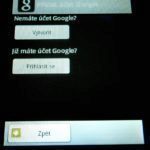
Klikáme tedy na tlačítko vytvořit. Přesuneme se na obrazovku číslo devět, kde si vytvoříme podklad pro náš budoucí Google účet. Na této obrazovce zadáváme křestní jméno, příjmení a uživatelské jméno. Klikněte na bílé pole, vysune se vám dotyková klávesnice. Pod bílými poli máme k dispozici příklad.
Další obrazovka nás již informuje o absenci internetového připojení. Pokud totiž nemáte datový tarif a nepovolili jste mobilní data, bude se telefon domáhat jiného zdroje internetu, pomocí kterého by se tak spojil s Google servery. 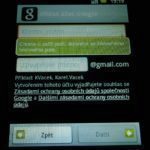

Je logické, že v tomto případě je zapotřebí přihlásit se k síti Wi-Fi. Klikneme tedy na tlačítko připojit k síti Wi-Fi. Během chvíle se nám zobrazí seznam dostupných Wi-Fi zařízení. Vybereme si a připojíme se. Poté nám zbývá jen čekat.
Jakmile se spojení dokončí, zbývá nám jen potvrdit jednotlivé služby, ty můžeme také upravit později v menu telefonu. Jedná se o zálohování dat do nově vytvořeného účtu, což vřele doporučuji. Budou se vám tak ukládat nejen kontakty, ale také údalosti z kalendáře, či různé poznámky. V případě, že byste kupovali jiný telefon s Androidem, záloha bude funkční a vy tak nepříjdete o svá data. 
Kliknutím na tlačítko další máme prakticky hotovo. Váš účet je vytvořený a plně funkční.

Poslední obrazovka nás informuje o nastavení telefonu – čas, datum, časové pásmo, apod. Systém si tyto hodnoty nastaví sám, není většinou nutné je ručně nastavovat. Nyní nás uvítá úvodní obrazovka, na které se nacházejí ikony. Ty se ovšem mohou model od modelu lišit. Čistý Android ve verzi Froyo však vypadá přesně tak, jak je na posledních fotografiích. Pokud bychom měli telefon od výrobce HTC, úvodní obrazovka by byla ovlivněná grafickou nástavbou Sense, která je většinou známá velkými digitálními hodinami v horní části obrazovky. 
Poslední fotografie již ukazují domovskou obrazovku systému Android. Pokud je váš model vybaven grafickou nástavbou, vypadá rozhraní samozřejmě odlišně. V základu máte určitý počet obrazovek, mezi kterými se posunujete pohybem prstu do stran. Počet obrazovek je u některých modelů (jako např. u modelu Vodafone 858) pevný. Redukovat je, či naopak přidávat lze až pomocí dodatečně stáhnutých launcherů. V dalším díle si vysvětlíme práci s ikonami, se zprávami či e-maily. Naučíme se stahovat aplikace z Android Marketu a zveřejníme nejužitečnější aplikace, které nesmí v novém telefonu chybět. Věříme, že jste se s novým systémem sžili a pokud by se vyskytl nějaký problém, Svět Androida je tu pro vás.
Nadšenec do všeho Androidího, hledám kvality tam, kde by je nikdo nehledal. Rád recenzuji levné Androidy, jelikož jsou to ony, se kterými přichází začátečníci nejvíce… více o autorovi
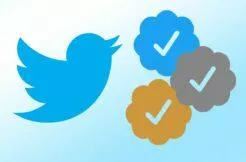






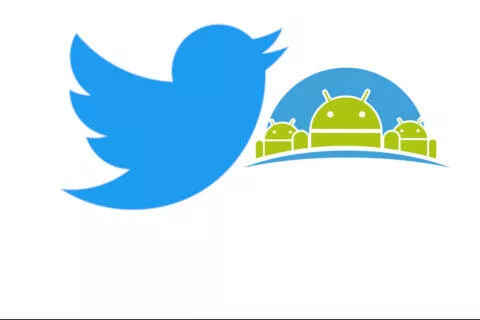




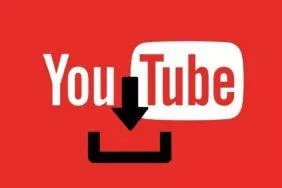
Komentáře (16)
Přidat komentář